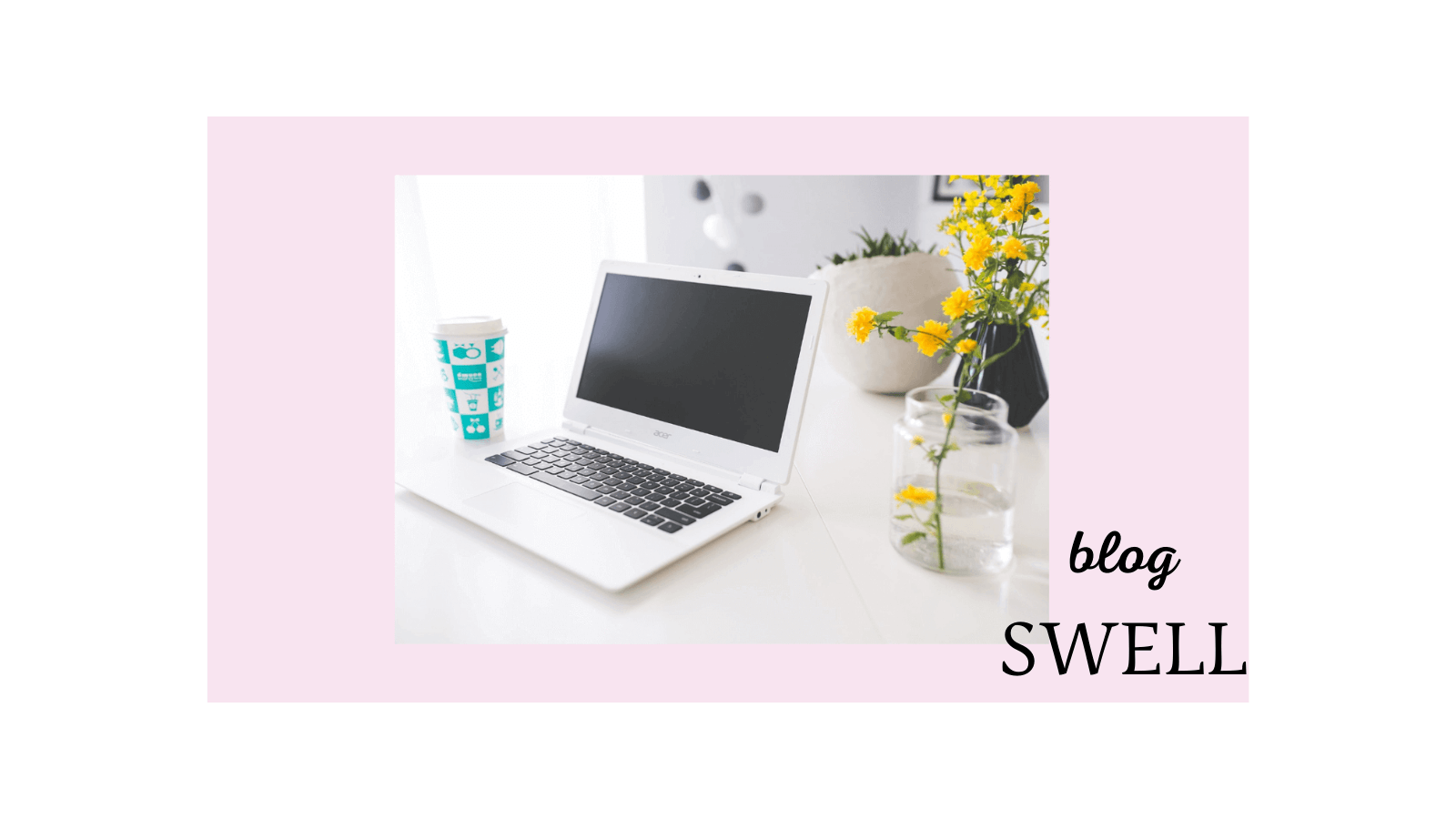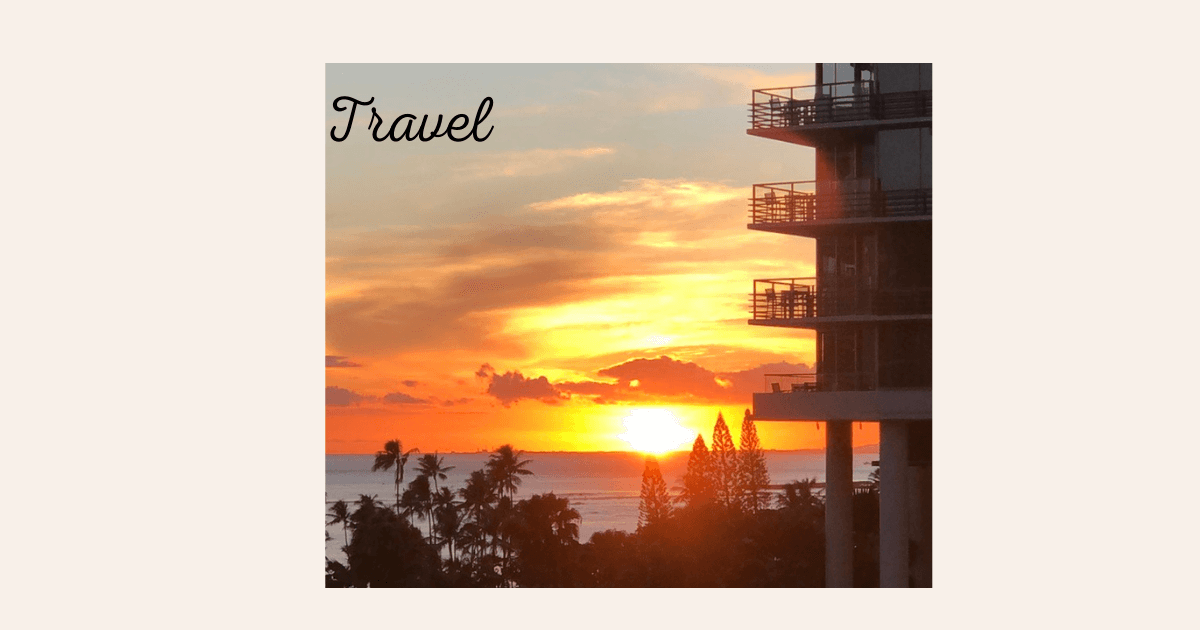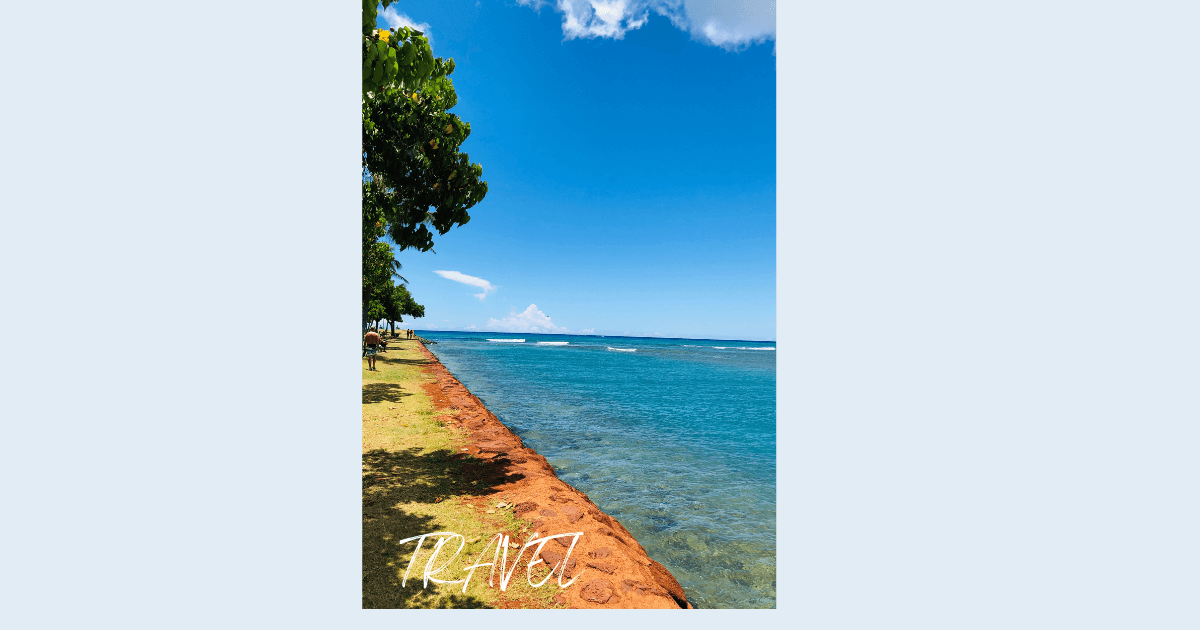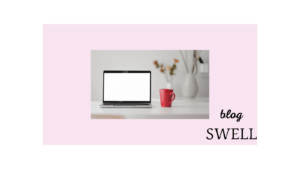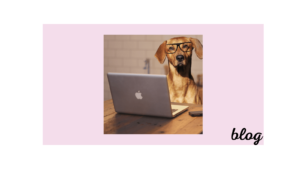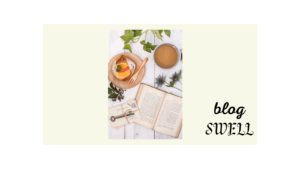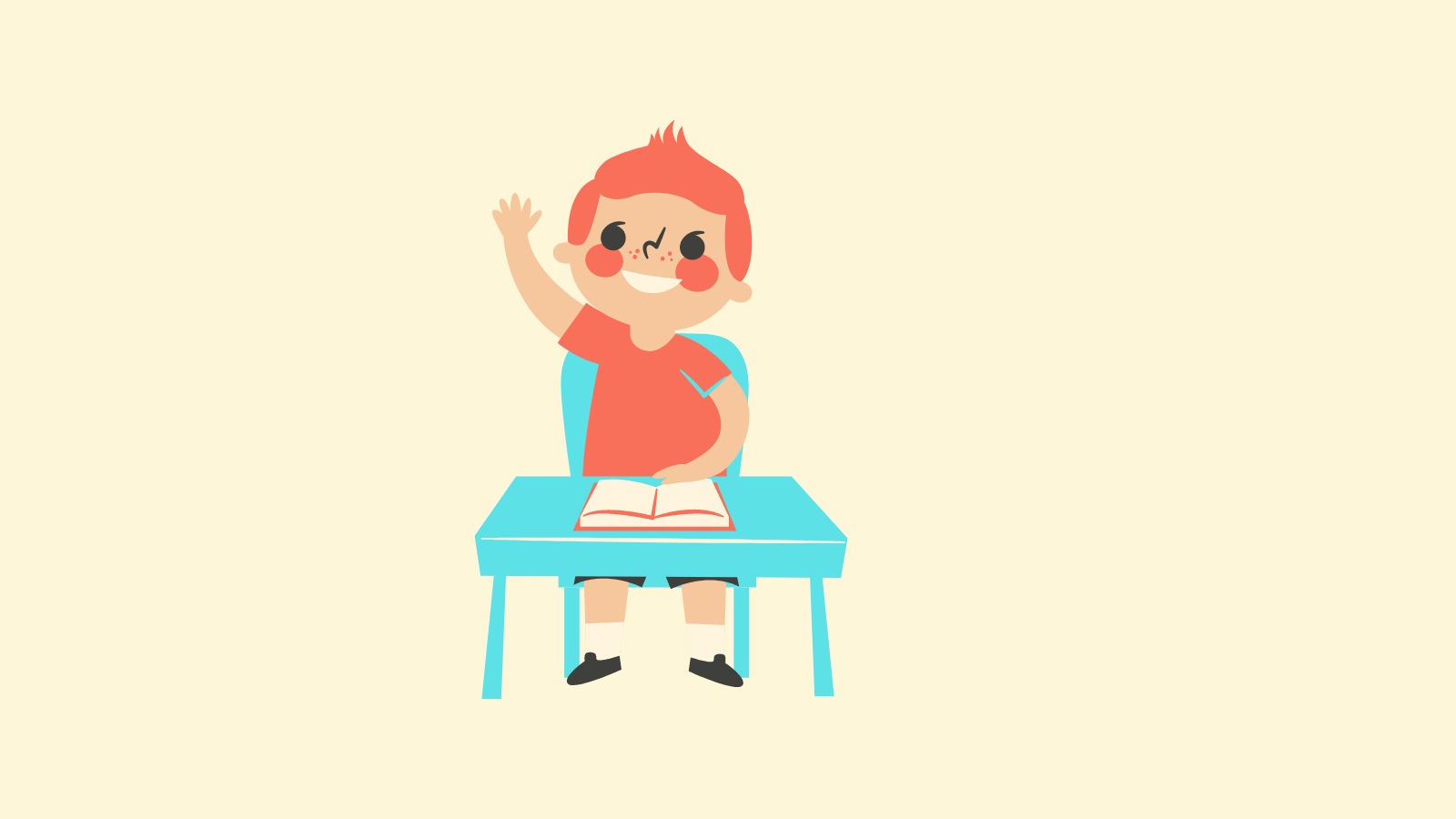 初心者くん
初心者くんサーバーレンタル、ドメイン取得、ドメインとサーバーの紐付け、WordPressのインストール
WordPressテーマの設定まで終わりました。つぎは?
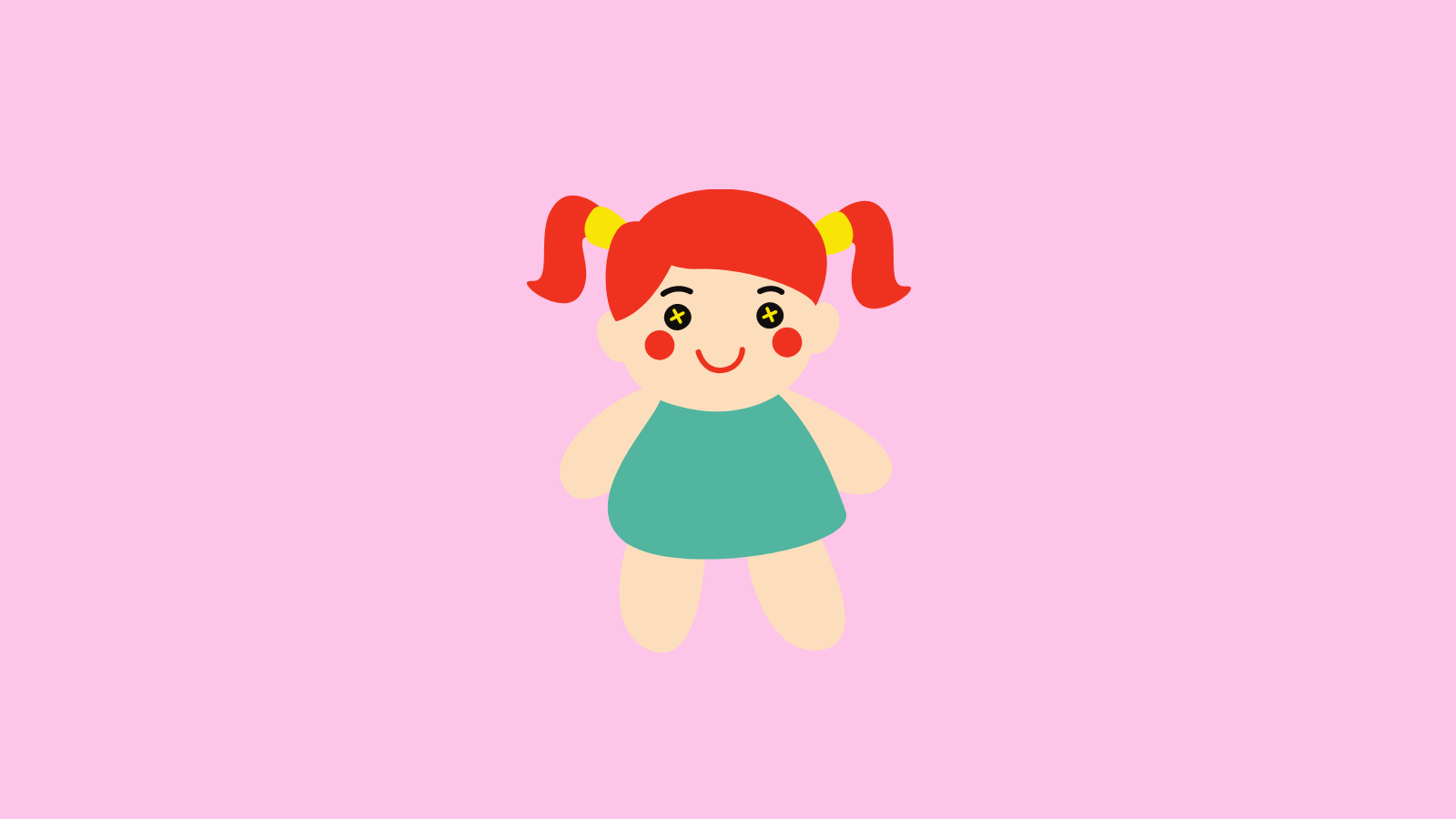
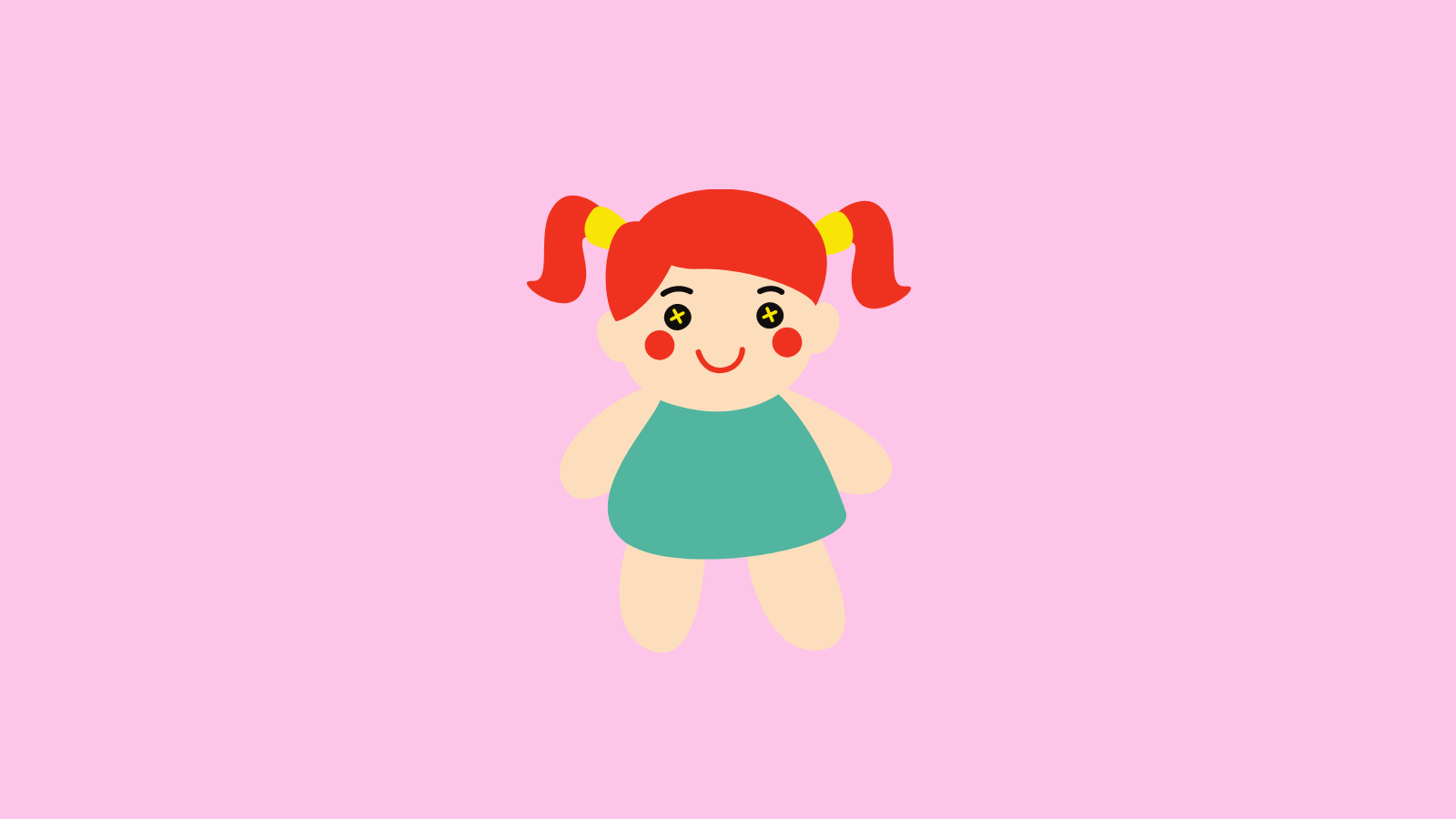
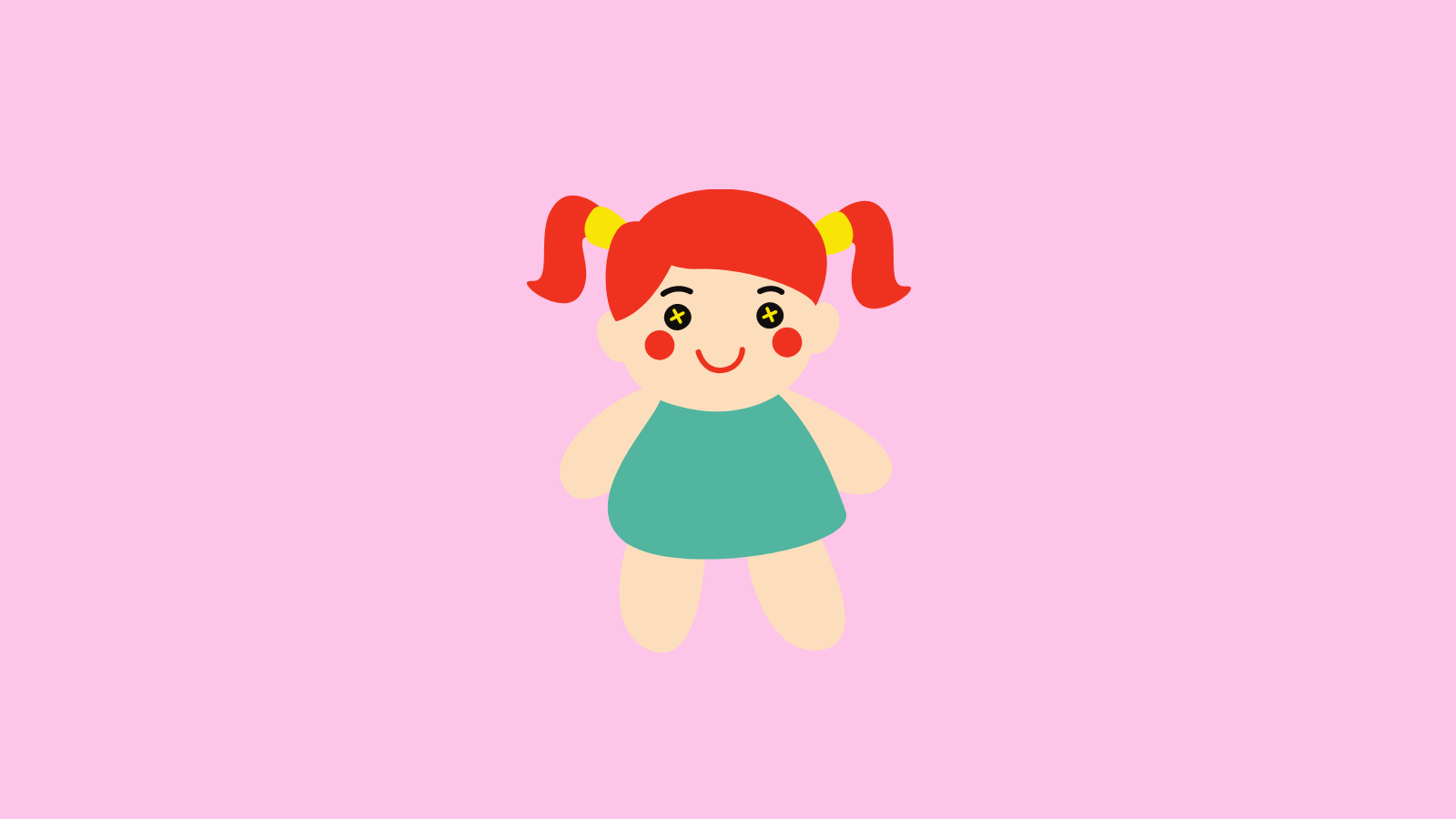
次はブログを書く前にやっておくといい初期設定をしていこう!
WordPressテーマSWELLインストール後の設定


- 一般設定:サイトタイトル・アドレスなど基本的な設定
- 表示設定
- パーマリンクの設定:記事や固定ページのURLの表示方法に関する設定
- SSLの設定
ブログを書き始める前の最低限の設定を解説していきます。
一般設定
WordPressにログインします。
管理画面の左側にある設定をクリックします。
次に一般をクリックします。
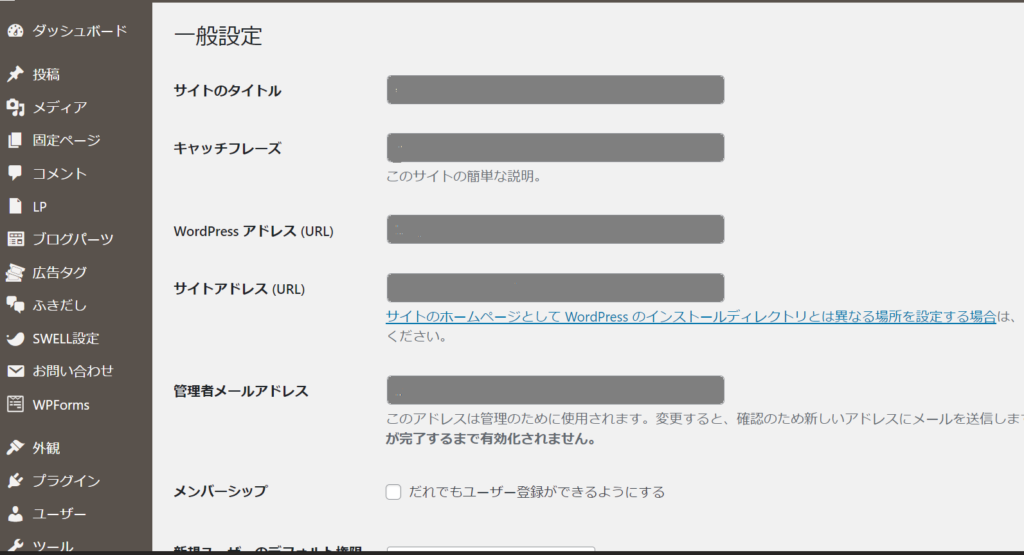
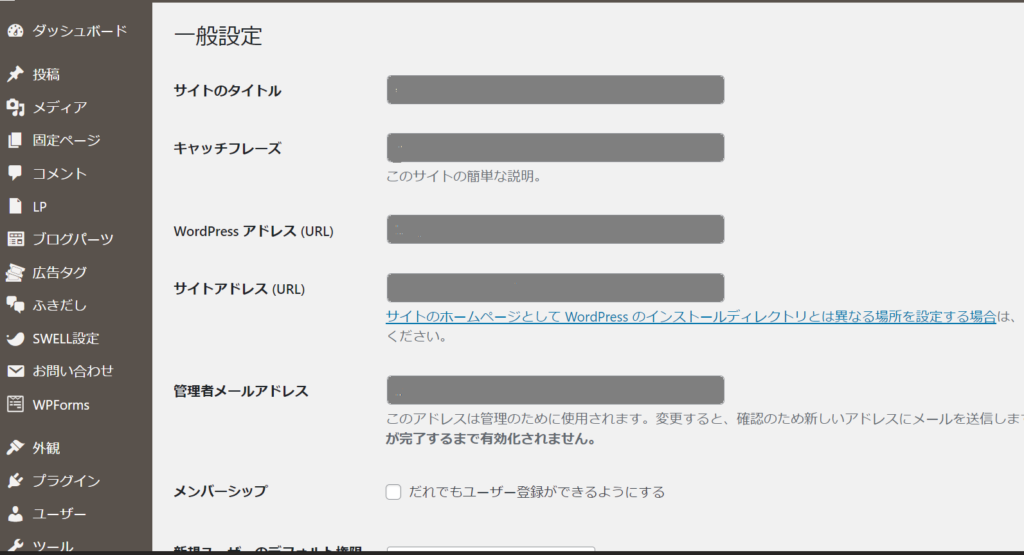
この上の画面が出てきたら、順番に記入していきます。
- タイトル
-
ここには自分のサイトのタイトルを入れます。
- キャッチフレーズ
-
サブタイトルやサイトの説明とか。記入しなくても大丈夫です。
- WordPressアドレス
-
WordPressをインストールしたアドレス
- サイトアドレス
-
サイト(ブログ)にアクセスするためのアドレス
- 管理者メールアドレス
-
ブログ管理者のメールアドレス
- メンバーシップ設定
-
チェックを入れる(不要のときはそのまま)
- サイトの言語
-
日本語
- タイムゾーン設定
-
海外向けサイトでなければそのままで大丈夫
- 日付・時刻フォーマット設定
-
ここも上と同じ
- 週の始まり
-
一週間の始まりをいつにするかを決める
変更を保存をクリック
表示設定
設定をクリック
表示設定をクリックすると下の画面が出てきます。
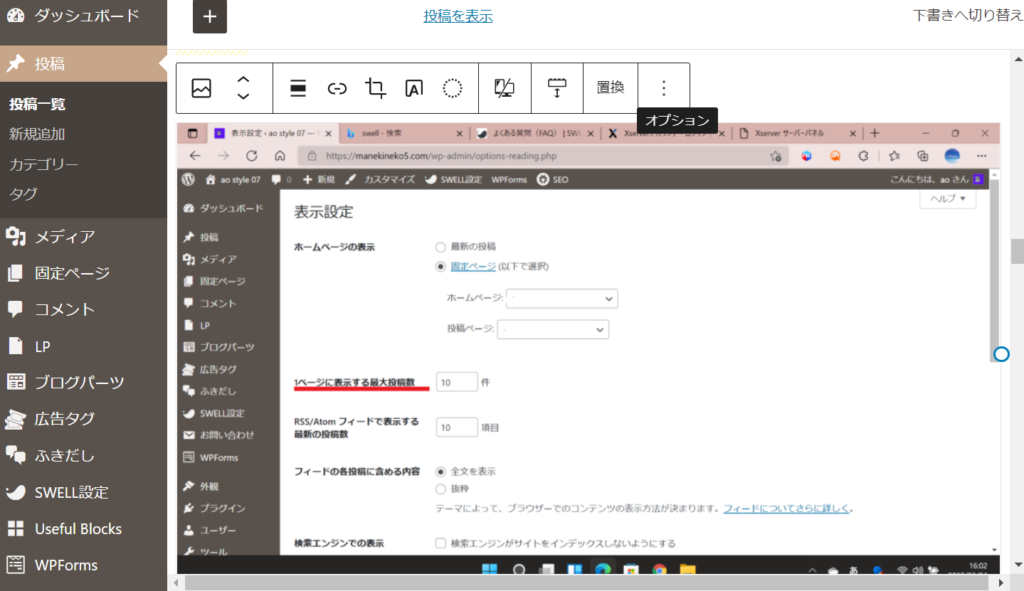
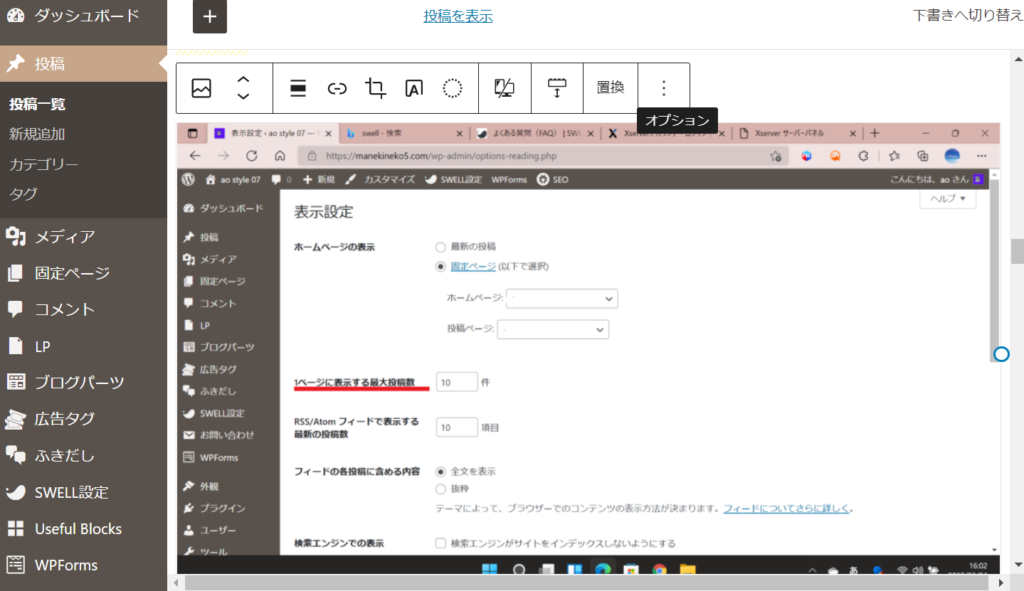
表示設定とは、1ページ中に表示する記事本数や、RSSフィードで表示する記事本数を設定する項目です。
上の赤線の部分は「投稿の本数」を決める部分になります。
見やすさ、読み込み時間を考えると、10件前後が良いと思います。
パーマリンク設定
パーマリンクとは、ブログやサイトでひとつひとつの記事のページのURLをどのように表示するかを決めることができる項目です。
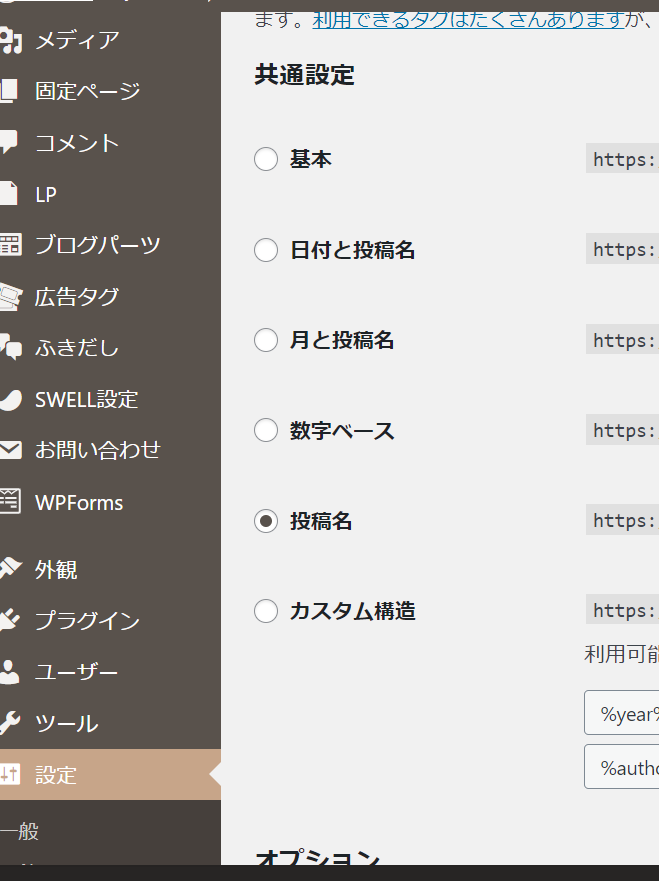
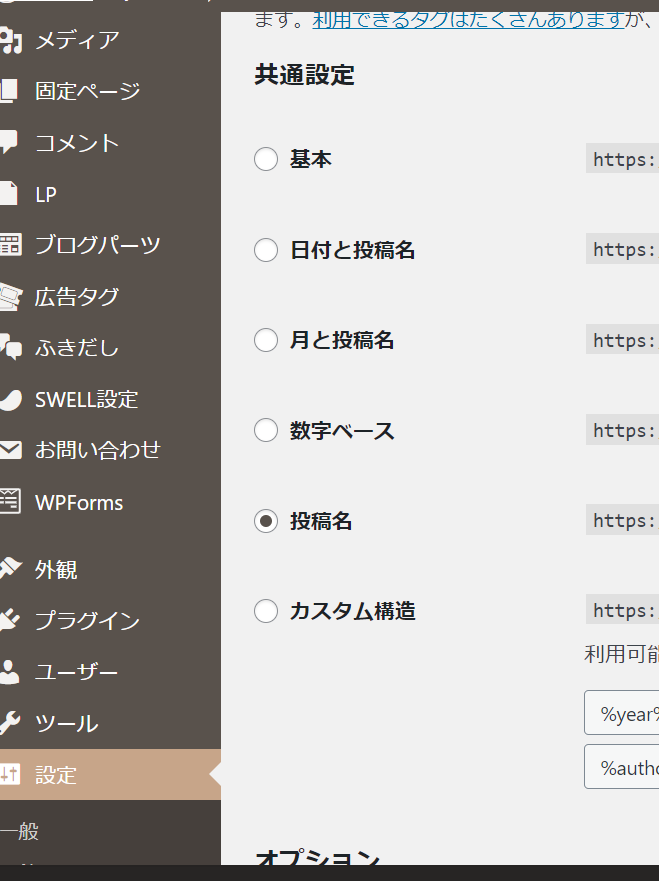
設定からパーマリンクをクリック
- 基本
- 日付と投稿名
- 月と投稿名
- 数字ベース
- 投稿名
- カスタム構造
この中のおすすめは5番の投稿名か、4番の数字ベースです。
※パーマリンクの設定は一度設定したら変更はしないほうがいいです。
URLを変えてしまうと、今までの記事のURLが変わってしまうのでリセットされてしまいます。
SSLの設定
具体的には、サイトのURLをhttpからhttpsに変えること。
インターネット上の通信を暗号化することで、リスクを防ぐことができる。
盗み見(盗聴)、なりすまし、書き換えを防ぐことができます。
SSLを導入することでブラウザ上に[鍵のマーク]がつくことで閲覧者にも安心感をあたえることができます。
(エックサーバーのクイックイスタートはSSL化まではやってくれています)
エックスサーバーのクイックスタートではないという方
エックスサーバーを利用している方向けに解説をします。
クリック
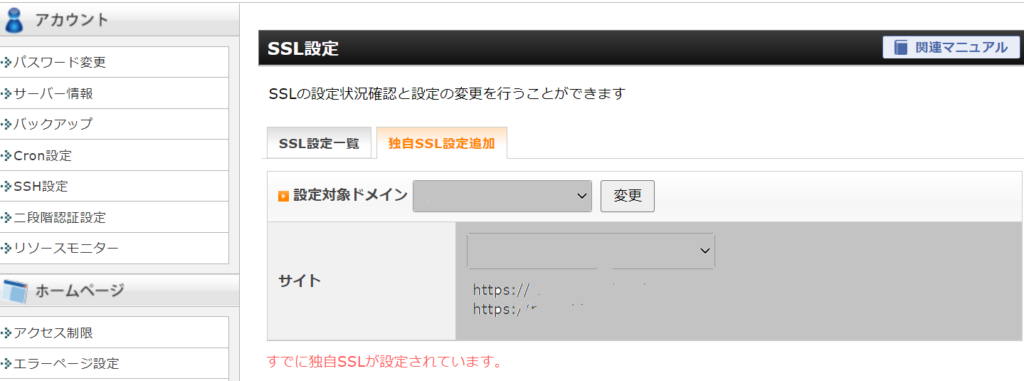
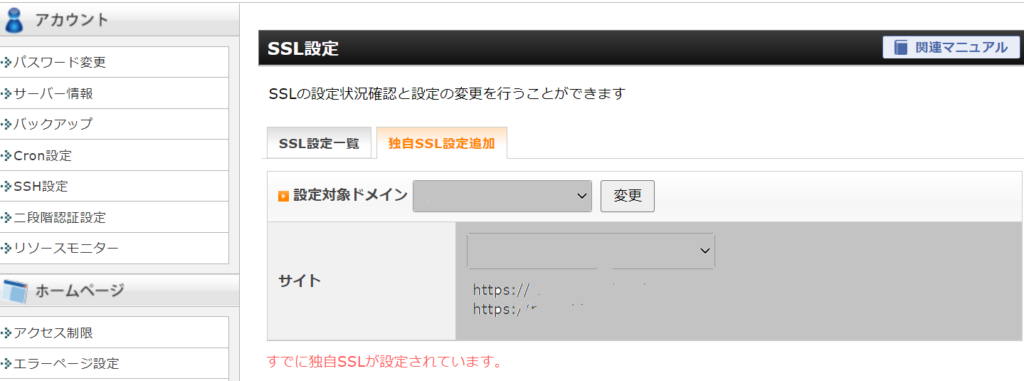
この画面はSSL化は済んでいるので「すでに独自SSLが設定されています」と
なっていますが、まだの方は□CSR情報(SSL証明書申請情報)を入力すると
記入されています。ただしチェックは不要です。
追加するをクリックして完了です。
設定から一般をクリック
WordPressアドレスとサイトアドレスをhttpからhttpsへ書き換える
下にスクロールして変更を保存をクリック
これでWordPressの設定が終了しました。
お疲れさまでした。
まとめ
いかがでしたか?
初心者の私でも簡単にできました。
あと少しでブログを書けますよ~!
あとはプラグインの設定があります。
プラグインについては他のページで書いていきたいと思います。
最後まで読んでいただきありがとうございます。